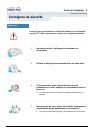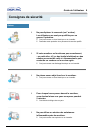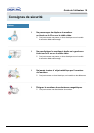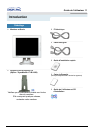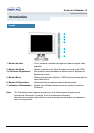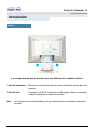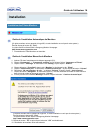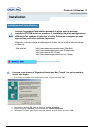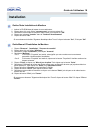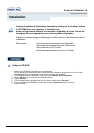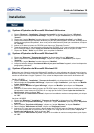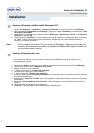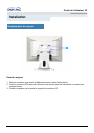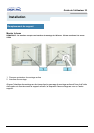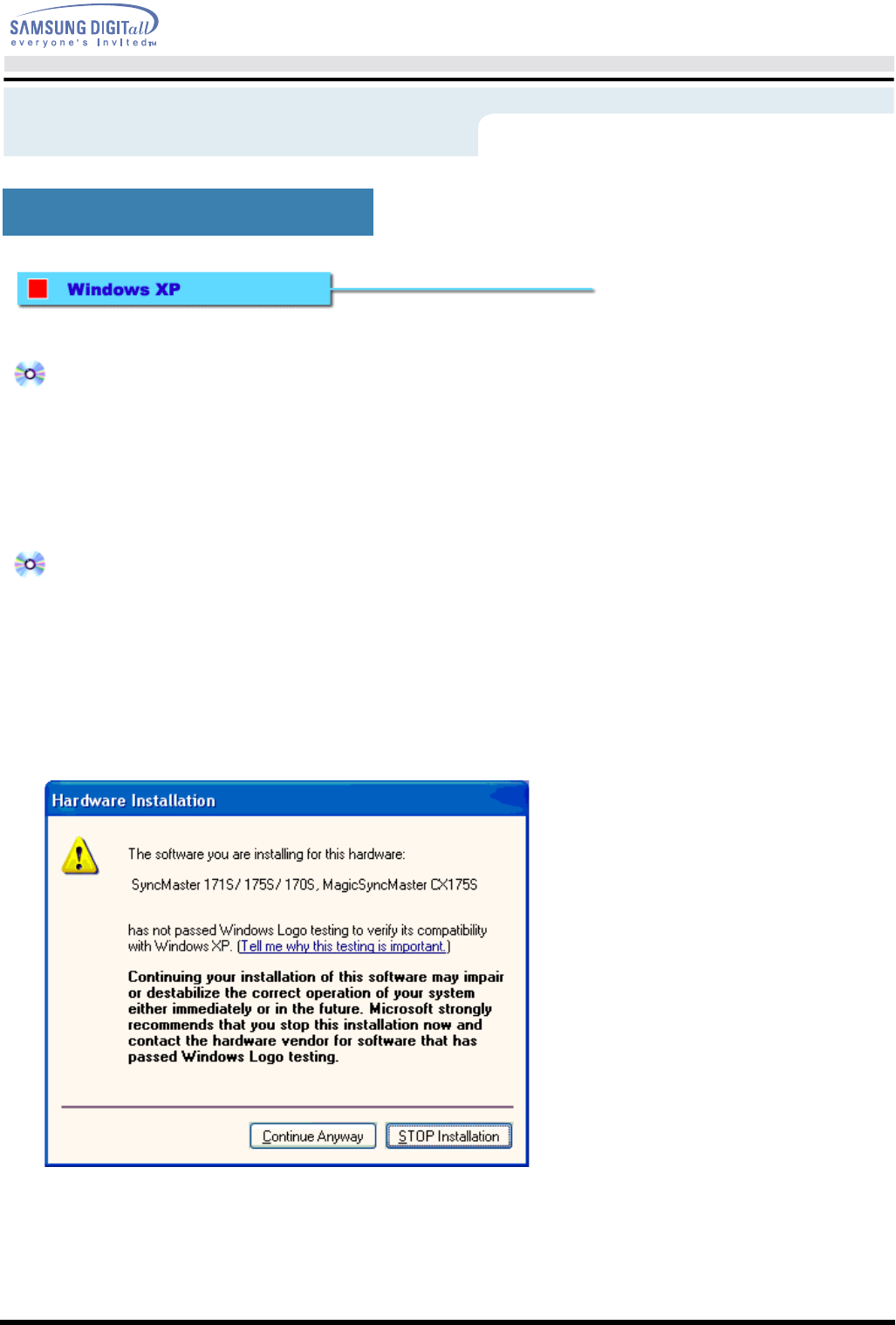
Guide de l'utilisateur 16
Installation
.
(Ce pilote moniteur est en garantie du logo MS, et cette installation ne nuit pas à votre system.)
Ensuite cliquez le bouton de “
Finir
”.
*Le pilote certifié va être affiché à Samgsung Monitor Homepage.
http://www.samsungmonitor.com
7. L’installation du Pilote Moniteur est terminée.
1. Insérez CD dans l’entraînement de disques approprié (D:\).
2. Cliquez “
Commencer
” -> “
Panneau de contrôle
” et puis cliquez l’icône “
Apparence et Thème
”.
3. Cliquez l’icône “
Affichage
” et choisissez le tab “
Setting
” et puis cliquez “
Avancé
”.
4. Cliquez le bouton “
Propriétés
” dans le tab “
Moniteur
” et choisissez le tab “
Pilote
”.
5. Cliquez “
Pilote mise à jour
..” et choisissez “
Installer d’une list ou
..” et puis cliquez le bouton “
Suivant
”
6. Choisissez “
Ne pas chercher, Je vais
…” et cliquez “
Suivant
”. Ensuite, cliquez “
Avoir disques
”.
7. Cliquez le bouton “
Navigateur
” et choisissez Pilote D:\. Ensuite choisissez le model de votre moniteur
dans la liste du model et cliquez le le bouton “
Suivant
”.
8. Si vous pouvez voir la fenêtre“
Message
” suivante, cliquez le bouton “
Continue de toute façon
”.
(Ce pilote moniteur est en garantie du logo MS , et cette installation ne nuit pas à votre system.)
Ensuite cliquez le bouton de “
Finir
”.
*Le pilote certifié va être affiché à Samgsung Monitor Homepage.
http://www.samsungmonitor.com
9. Cliquez le bouton “
Fin
” et puis cliquez le bouton “
OK
” continuellement.
10. I’installation de moniteur driver est achevée.
Installation des Pilotes Moniteur
Guide de l’installation Automatique de Moniteur
Guide de l’installation Manuelle de Moniteur